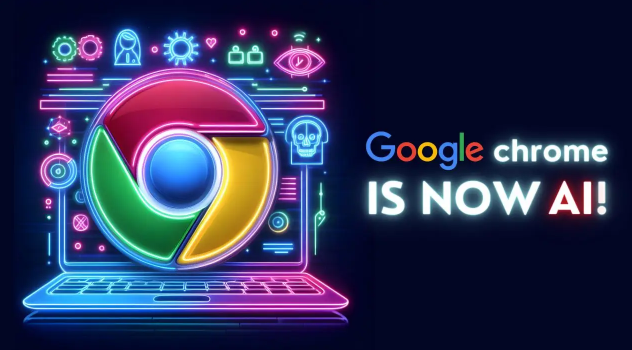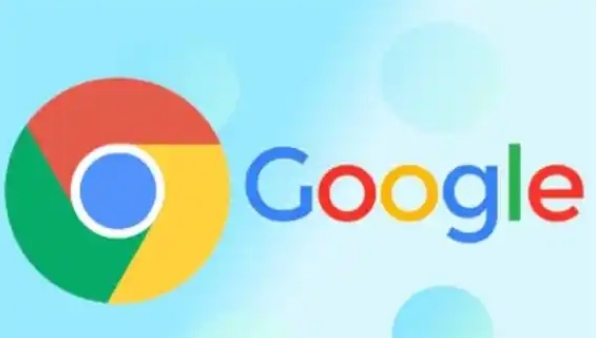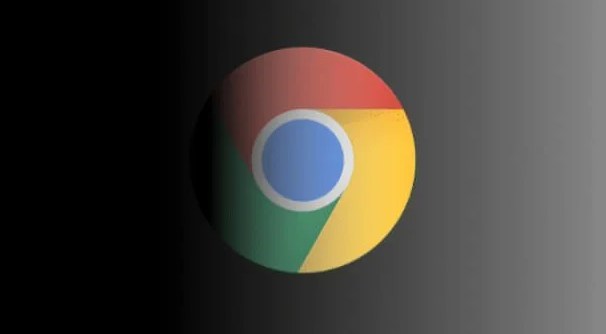教程详情

一、检查网络连接
1. 切换网络环境:如果当前网络不稳定或存在限制,可能导致数据同步冲突。可以尝试切换到其他网络环境,如从Wi-Fi切换到移动数据,或者更换一个更稳定的Wi-Fi网络,然后再次尝试同步数据。
2. 检查网络设置:确保设备的网络设置正确,包括IP地址、网关、DNS等。有时候错误的网络设置可能会影响浏览器与服务器的通信,从而导致同步问题。
二、确认账户登录情况
1. 正确登录Google账户:在Chrome浏览器中,点击右上角的头像图标,查看是否已正确登录Google账户。如果未登录,输入正确的用户名和密码进行登录。若忘记密码,可点击“忘记密码”按照提示重置密码。
2. 处理多账户冲突:若设备上登录了多个Google账户,可能会导致同步混乱。请确保只保留一个需要同步的账户登录,或者明确指定要同步的账户。如果不需要同步某个账户的数据,可将其从浏览器中移除。
三、调整同步设置
1. 选择同步内容:在Chrome浏览器的设置中,找到“同步和Google服务”部分,可以根据自己的需求选择需要同步的内容,如书签、密码、历史记录、扩展程序等。避免同步过多不必要的数据,可以减少同步所需的时间和流量,提高同步速度。
2. 关闭不必要的同步选项:有些同步选项可能会导致冲突,例如“退出时清除数据”选项。如果该选项开启,可能会在退出浏览器时清除本地的同步数据,导致下次同步时出现冲突。可打开Chrome浏览器设置,在“隐私设置和安全性”选项中找到“Cookies和其他网站数据”部分,确保“允许网站保存和读取cookie数据”选项已开启,并检查其他相关设置是否合理。
四、手动触发同步
1. 使用同步按钮:在Chrome浏览器中,点击右上角的头像图标,选择“同步”。如果看到“Disable Sync”按钮,可先点击它禁用同步,然后再点击“Request Start”按钮手动触发同步。若等待一会还是没有反应,可以多尝试几次;多次尝试后还是不行,再尝试重新打开浏览器试试。
2. 重启设备:有时候简单的重启操作就能解决一些临时性的软件故障或系统冲突,让数据同步恢复正常的速度。无论是电脑、手机还是平板电脑,定期进行重启有助于维持设备的良好性能,保障Chrome浏览器的数据同步流畅进行。
五、更新浏览器版本
1. 检查更新:旧版本的Chrome浏览器可能存在一些已知的同步问题或漏洞,导致数据同步冲突。可打开Chrome浏览器,点击右上角的三个点图标,选择“帮助”-“关于Google Chrome”,浏览器会自动检查是否有可用的更新。如果有更新,按照提示进行安装。
2. 重新安装浏览器:如果更新浏览器版本后仍然无法解决同步冲突问题,可以考虑卸载当前的Chrome浏览器,然后重新下载安装最新版本的浏览器。在重新安装之前,确保备份好重要的书签、密码等数据,以免丢失。